大家知道奥维互动地图浏览器怎么显示地名吗?下文本站就带来了奥维互动地图浏览器显示地名的方法,希望对大家能够有所帮助,一起跟着本站来学习一下吧!
奥维互动地图浏览器怎么显示地名?奥维互动地图浏览器显示地名的方法
1.首先我们打开奥维互动地图浏览器后,可以看到在地图中的地点名称没有显示出来,鼠标点击之后才会显示地名,如下图中所示。
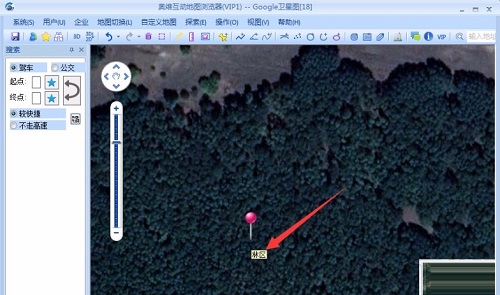
2.之后我们在地图中点击想要显示出地名的地点,点击之后会出现一个操作界面,我们点击其中的设置图标即可,如下图中所示。
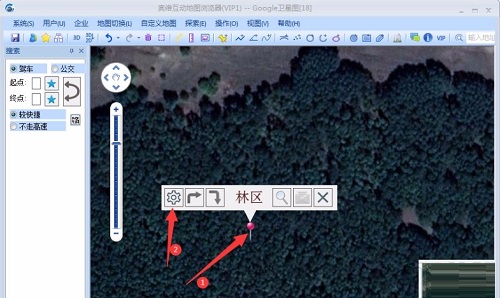
3.点击设置图标之后会出现地名的标签设置界面,点击名称右边的下拉列表之后,在其中选择为显示名称这个选项,如下图中所示。
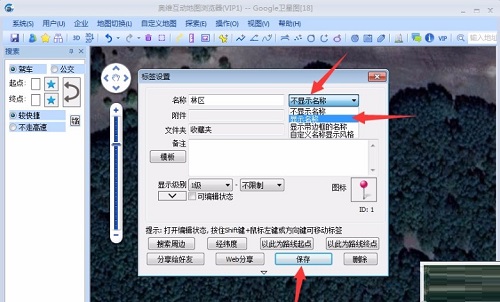
4.保存设置之后我们在地图中就可以看到当前地点的名称已经成功显示到界面中了,如下图中所示。
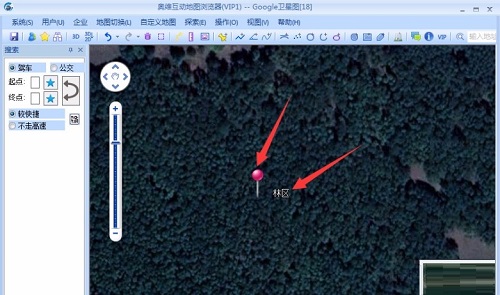
上面就是本站为大家带来的奥维互动地图浏览器怎么显示地名的全部内容,更多精彩教程尽在本站。
正文完










